שְׁאֵלָה
בעיה: כיצד לתקן את שגיאת Windows Update 0x80070437?
שלום, אני מקווה שתוכל לעזור לי. אני מנסה לעדכן את מחשב Windows 10 שלי כבר כמה שבועות, ללא הועיל. בכל פעם שאני מנסה, אני מקבל שגיאה 0x80070437. יש עצות איך לעקוף את זה?
תשובה פתורה
אם התקנת את Windows 10 ומעולם לא שינית את ההגדרות שלה, העדכונים אמורים להיות מיושמים אוטומטית על המערכת. מערכת ההפעלה נשלחת באמצעות הגדרות אלה מכיוון שהתיקון הוא תהליך חשוב ביותר כדי שתהיה לה את רמות האבטחה והביצועים הגבוהות ביותר. ללא עדכונים, Windows עשוי להיות רגיש לבאגים,[1] פרצות אבטחה,[2] ויהיו חסרות התכונות העדכניות ביותר שמשפרות את חווית המשתמש הכוללת.
השבתת עדכוני Windows אוטומטיים אינה מומלצת, אם כי ניתן להחיל אפשרות זו במקרים נדירים מסוימים. אם זה נעשה, משתמשים לא יוכלו לקבל את העדכונים האחרונים. לרוע המזל, גם שגיאות עדכון אינן נדירות, והן גם מונעות את תיקון המערכות עם האיטרציות האחרונות. הפעם, אנחנו מדברים על השגיאה 0x80070437.
הבעיה מתרחשת כאשר משתמשים מנסים להפעיל את העדכון באופן ידני או אוטומטי, ו-Windows מדווח עם הודעת סטטוס העדכון הבאה:
היו כמה בעיות בהתקנת עדכונים, אבל ננסה שוב מאוחר יותר. אם אתה ממשיך לראות את זה וברצונך לחפש באינטרנט או ליצור קשר עם התמיכה לקבלת מידע, זה עשוי לעזור: (0x80070437)
טקסט ההודעה הוא מאוד סטנדרטי, ואתה יכול לקבל את אותו טקסט כאשר אתה מתמודד עם שגיאות דומות של עדכון Windows, כגון 0x80070012, 0x80092004, או 0x800703e6. זה לא מספק שום מידע על הסיבה שהשגיאה התרחשה ומה המשתמשים צריכים לעשות כדי לתקן אותה.
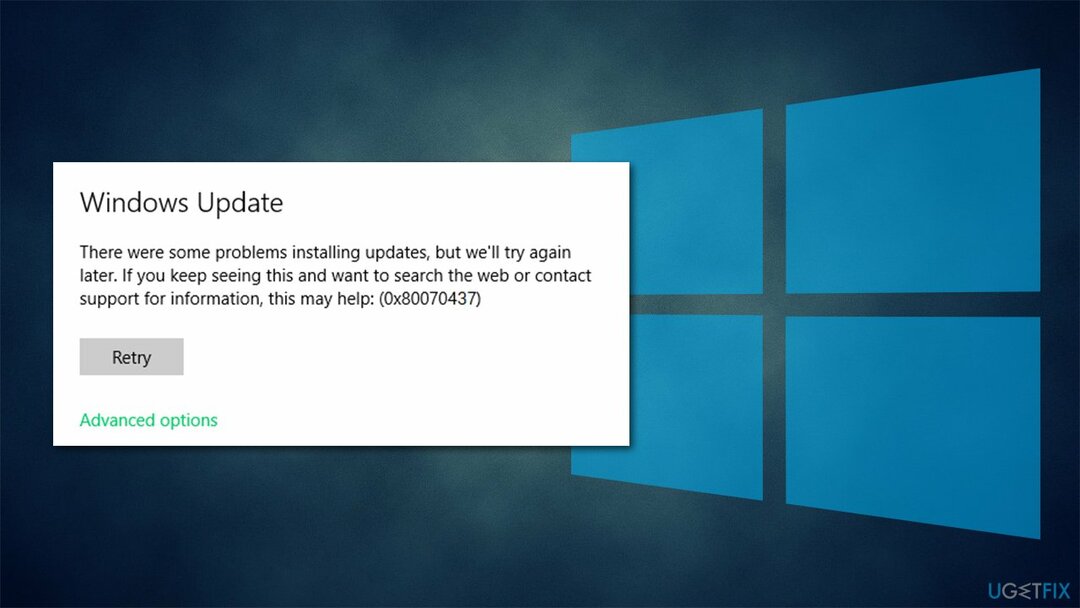
אם בדקת את היומנים עבור מופע זה, תראה תיאור קוהרנטי יותר של הבעיה שגורמת לשגיאה, שקורא "Error_Different_Service_Account. החשבון שצוין עבור שירות זה שונה מהחשבון שצוין עבור שירותים אחרים הפועלים באותו תהליך."
לכן, ניסיון להפעיל שירותים מסוימים שיכלו להיות מושבתים יכול לעזור לך לפתור שגיאה זו. באופן דומה, זה יכול להיות קשור גם לקבצי מערכת פגומים. להלן תמצא מספר שיטות שאמורות לעזור לך לפתור ולפתור בעיות הגורמות לשגיאה 0x80070437.
שיטה 1. הפעל את פותר הבעיות של Windows Update
כדי לתקן מערכת פגומה, עליך לרכוש את הגרסה המורשית של תמונה מחדש תמונה מחדש.
אם אתה מתמודד עם שגיאות עדכון של Windows בעתיד, עליך להתחיל תמיד בהפעלת פותר הבעיות המובנה של Windows Update. זה יכול למצוא את הבעיות הקשורות לתכונה מסוימת ולרמז מה לעשות כדי לתקן אותה. זכור שזה לא תמיד מניב תוצאות, אז המשך לפתרון הבא במקרה זה.
- סוּג פתרון בעיות בחיפוש Windows
- בחר פותרי תקלות נוספים
- למצוא עדכון חלונות מהרשימה
- לחץ עליו ובחר הפעל את פותר הבעיות
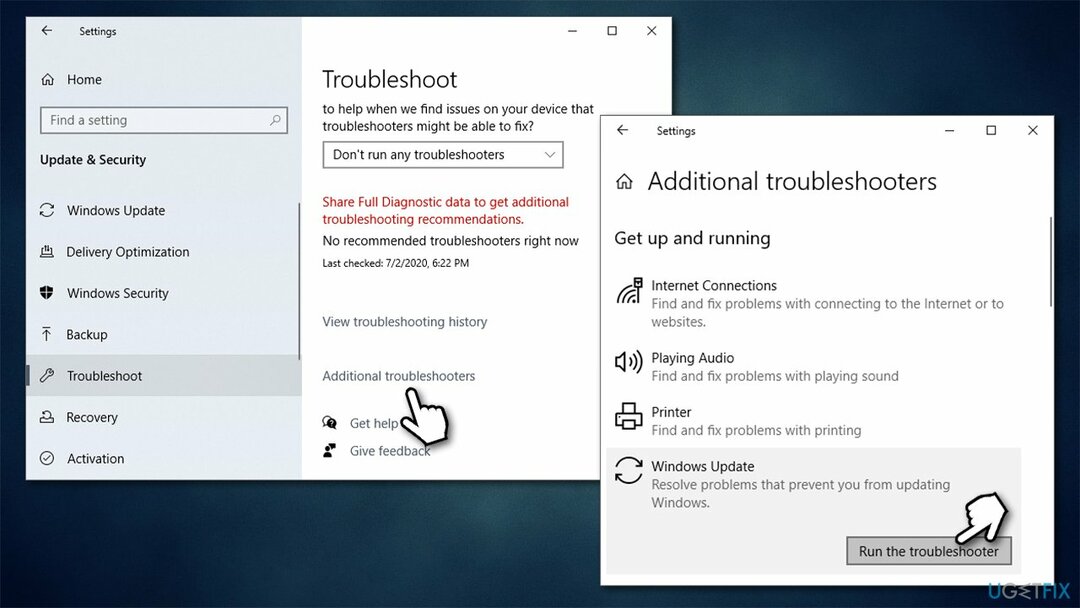
- החל את התיקונים המוצעים ו אתחול המחשב שלך.
שיטה 2. בדוק את שירותי BITS ו-Windows Update
כדי לתקן מערכת פגומה, עליך לרכוש את הגרסה המורשית של תמונה מחדש תמונה מחדש.
- הקלד שירותים ב-Windows חפש ולחץ להיכנס
- גלול מטה אל רקע שירות העברה חכמה (BITS) ולחץ עליו פעמיים
- תחת סוג הפעלה בקטע, לחץ על התפריט הנפתח ובחר אוֹטוֹמָטִי, לאחר מכן לחץ על התחל, החל, ו בסדר
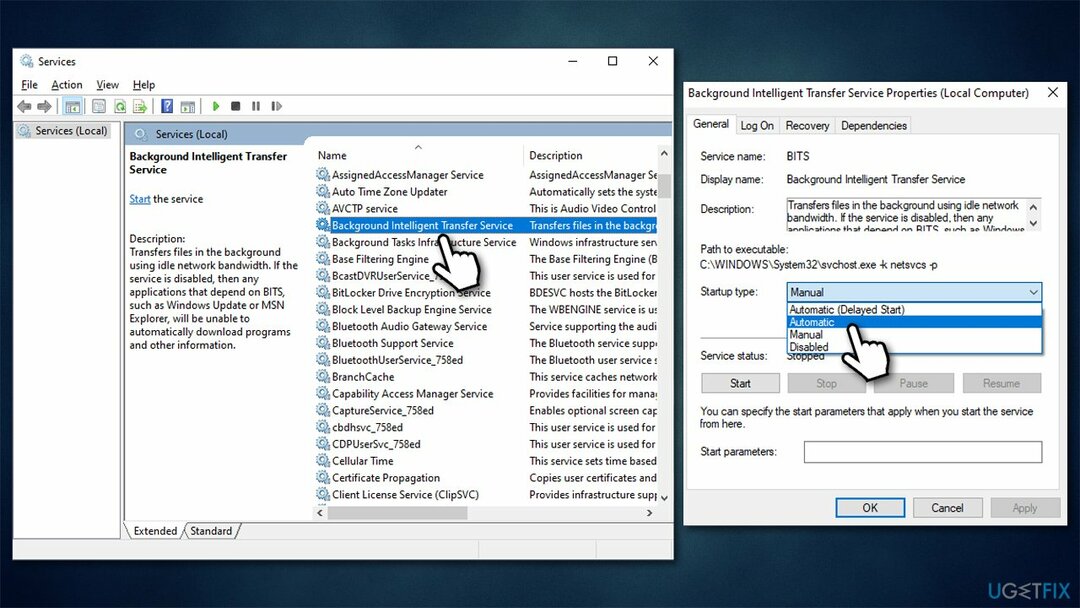
- עשה את אותו הדבר עם שירות Windows Update
- הפעל מחדש את המחשב.
הערה: אם שירותים אלה כבר פעלו, לחץ לחיצה ימנית ובחר אתחול.
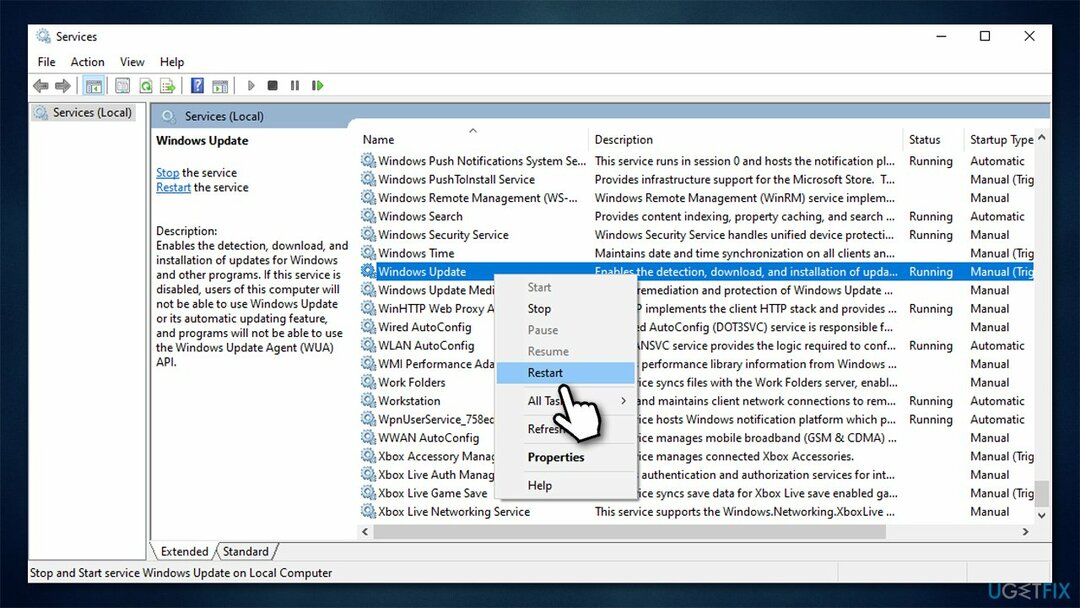
אם אינך יכול להפעיל את השירותים הללו מסיבה כלשהי, המשך לשלב הבא.
שיטה 3. בדוק אם קבצי Windows פגומים
כדי לתקן מערכת פגומה, עליך לרכוש את הגרסה המורשית של תמונה מחדש תמונה מחדש.
השחתה בקובץ המערכת יכולה להתרחש מסיבות שונות. אתה יכול לנסות לתקן את זה עם SFC או DISM,[3] הפעל באמצעות שורת פקודה מוגבהת:
- סוּג cmd בחיפוש Windows
- לחץ לחיצה ימנית על שורת פקודה ולבחור הפעל כמנהל
- מתי בקרת חשבון משתמש מופיע, לחץ כן
- השתמש בשורות הפקודה הבאות, הקשה על להיכנס אחרי כל אחד:
sfc /scannow
DISM /Online /Cleanup-Image /CheckHealth
DISM /Online /Cleanup-Image /ScanHealth
DISM /Online /Cleanup-Image /RestoreHealth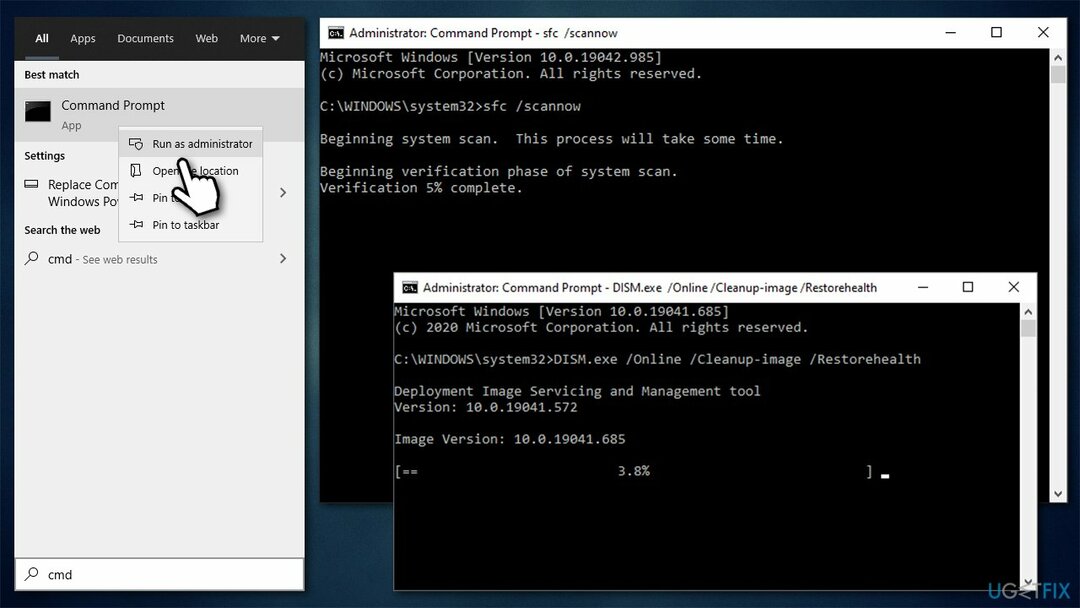
- אתחול המחשב האישי שלך.
שיטה 4. ודא שהשירותים משתמשים בחשבון המשתמש הנכון
כדי לתקן מערכת פגומה, עליך לרכוש את הגרסה המורשית של תמונה מחדש תמונה מחדש.
ברוב המקרים, הבעיה נגרמת על ידי הרשאות לא מספיקות עקב אי התאמה של שימוש בחשבון. כדי לפתור זאת, בצע את השלבים הבאים:
- הקלד שירותים ב-Windows חפש ולחץ להיכנס
- למצוא חומת האש של Windows Defender ולחץ עליו פעמיים
- לך אל התחבר לשונית
- בחר החשבון הזה אפשרות והקלד שירות מקומי
- הזן את הסיסמה שלך ולחץ להגיש מועמדות
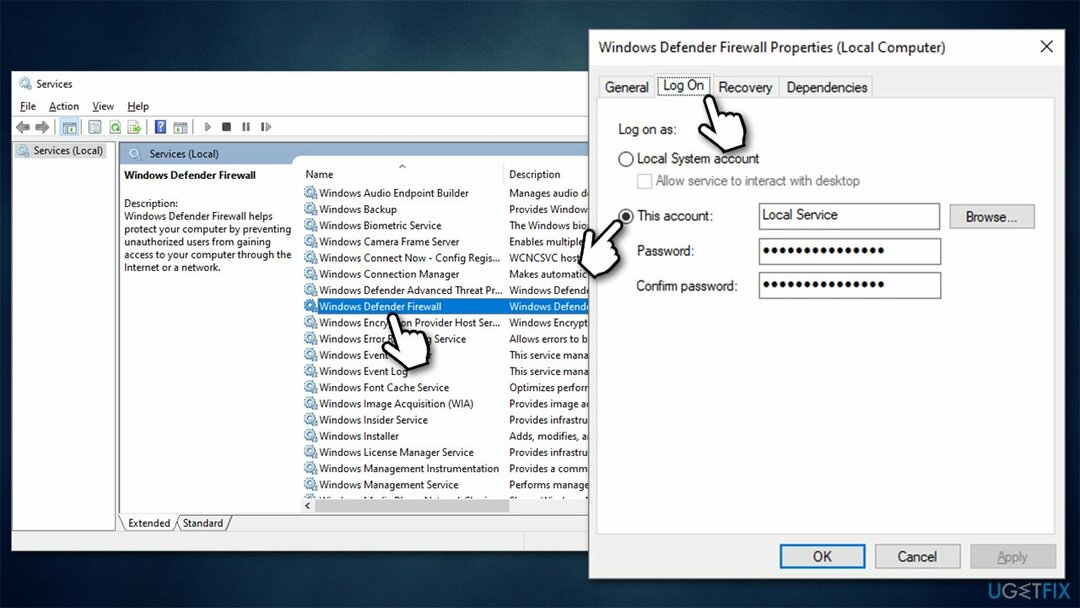
- חזור אל כללי לשונית ובחר את סטארט - אפ הקלד ל אוֹטוֹמָטִי
- נְקִישָׁה להגיש מועמדות, בסדר, ו אתחול המחשב שלך.
שיטה 5. אפס את רכיבי Windows Update
כדי לתקן מערכת פגומה, עליך לרכוש את הגרסה המורשית של תמונה מחדש תמונה מחדש.
- לִפְתוֹחַ שורת פקודה (מנהל מערכת)
- העתק והדבק את הפקודות הבאות, לחיצה על להיכנס בכל פעם:
net stop wuauserv
net stop cryptSvc
סיביות סטופ נטו
net stop msiserver - ללחוץ Win + E כדי לפתוח את סייר הקבצים
- עבור אל המיקומים הבאים ומחק את התוכן של תיקיות אלה:
C:\\Windows\\System32\\catroot2
C:\\Windows\\SoftwareDistribution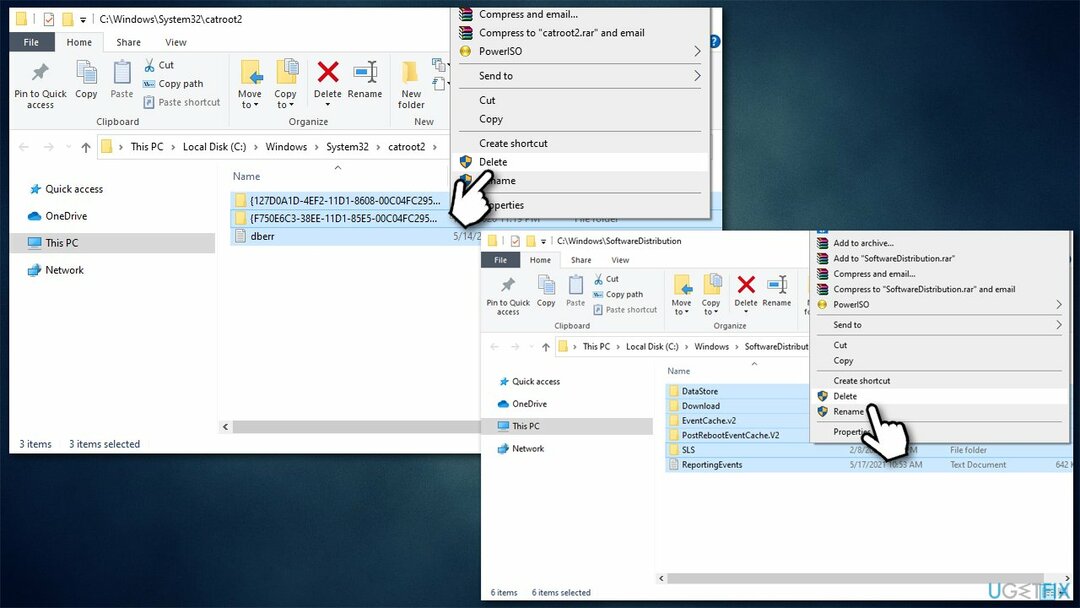
- פתח שוב את שורת הפקודה והדבק את הפקודות הבאות:
net start wuauserv
net start cryptSvc
סיביות התחלה נטו
net start msiserver
- לְאַתחֵל המחשב האישי שלך.
שיטה 6. אפס את חיבור האינטרנט שלך
כדי לתקן מערכת פגומה, עליך לרכוש את הגרסה המורשית של תמונה מחדש תמונה מחדש.
אם האינטרנט שלך לא יציב, עדכוני Windows עלולים להיכשל. אתה יכול לנסות לאפס את חיבור האינטרנט שלך לברירת המחדל:
- לִפְתוֹחַ שורת הפקודה כמנהל
- בחלון החדש, העתק והדבק את הפקודות הבאות, לחיצה על להיכנס בכל פעם:
ipconfig /flushdns
ipconfig /registerdns
ipconfig /release
ipconfig /renew
איפוס netsh winsock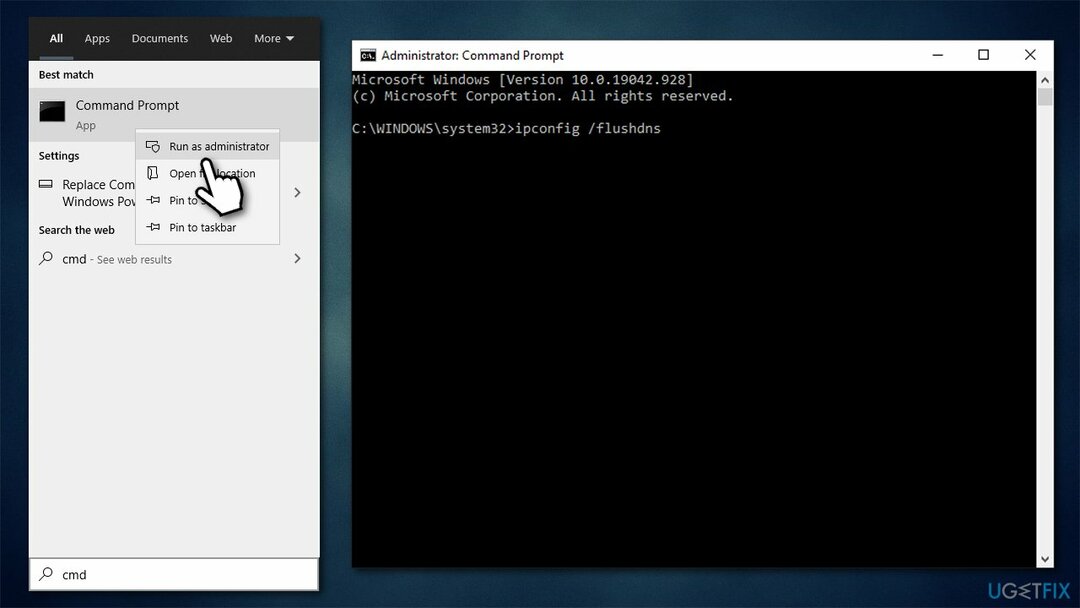
- המתן לביצוע כל אחת מהפקודות וסגור את CMD.
דברים אחרים שכדאי לך לנסות
כדי לתקן מערכת פגומה, עליך לרכוש את הגרסה המורשית של תמונה מחדש תמונה מחדש.
לפעמים, כשלים בעדכוני Windows הם תוצאה של משהו די ברור אך בלתי צפוי. להלן תמצא מספר טיפים שיכולים לפעמים לעזור לך לתקן את השגיאה 0x80070437.
- אם לא עשית זאת, אתחול המחשב שלך ונסה לעדכן שוב.
- הסר את כל העודפים ציוד היקפי, לְרַבּוֹת מדפסות, מצלמות, טלפונים, וכו ' (להשאיר עכבר ומקלדת).
- כדי לא לכלול בעיות בסיסיות וספציפיות של Windows שעלולות לגרום לשגיאה, הפעל סריקה עם מחשב כלי תיקוןתמונה מחדשמכונת כביסה מאק X9.
- בצע סריקת מערכת מלאה עם תוכנה נגד תוכנות זדוניות כדי לבדוק זיהומים וירוסים.
- אם אתה משתמש בתוכנת אבטחה של צד שלישי, להשבית אותו באופן זמני ונסה להפעיל מחדש תהליך עדכון.
- אם נתקלת לאחרונה בשגיאה, עליך לעשות זאת לַחֲכוֹת יום בערך ולראות אם זה יפתר אוטומטית.
תקן את השגיאות שלך באופן אוטומטי
צוות ugetfix.com מנסה לעשות כמיטב יכולתו כדי לעזור למשתמשים למצוא את הפתרונות הטובים ביותר לביטול השגיאות שלהם. אם אינך רוצה להיאבק בטכניקות תיקון ידניות, אנא השתמש בתוכנה האוטומטית. כל המוצרים המומלצים נבדקו ואושרו על ידי אנשי המקצוע שלנו. הכלים שבהם אתה יכול להשתמש כדי לתקן את השגיאה שלך מפורטים להלן:
הַצָעָה
לעשות את זה עכשיו!
הורד תיקוןאושר
להבטיח
לעשות את זה עכשיו!
הורד תיקוןאושר
להבטיח
אם לא הצלחת לתקן את השגיאה שלך באמצעות Reimage, פנה לצוות התמיכה שלנו לקבלת עזרה. אנא, הודע לנו את כל הפרטים שאתה חושב שאנחנו צריכים לדעת על הבעיה שלך.
תהליך תיקון פטנט זה משתמש במסד נתונים של 25 מיליון רכיבים שיכולים להחליף כל קובץ פגום או חסר במחשב של המשתמש.
כדי לתקן מערכת פגומה, עליך לרכוש את הגרסה המורשית של תמונה מחדש כלי להסרת תוכנות זדוניות.

VPN הוא חיוני כשזה מגיע פרטיות המשתמש. עוקבים מקוונים כגון עוגיות יכולים לשמש לא רק פלטפורמות מדיה חברתית ואתרים אחרים, אלא גם ספק שירותי האינטרנט שלך והממשלה. גם אם תחיל את ההגדרות המאובטחות ביותר דרך דפדפן האינטרנט שלך, עדיין ניתן לעקוב אחריך באמצעות אפליקציות שמחוברות לאינטרנט. חוץ מזה, דפדפנים ממוקדי פרטיות כמו Tor is אינם בחירה אופטימלית בגלל ירידה במהירויות החיבור. הפתרון הטוב ביותר לפרטיות האולטימטיבית שלך הוא גישה פרטית לאינטרנט - היה אנונימי ומאובטח באינטרנט.
תוכנת שחזור נתונים היא אחת האפשרויות שיכולות לעזור לך לשחזר את הקבצים שלך. ברגע שאתה מוחק קובץ, הוא לא נעלם באוויר - הוא נשאר במערכת שלך כל עוד לא נכתבים עליו נתונים חדשים. Data Recovery Pro היא תוכנת שחזור המחפשת עותקי עבודה של קבצים שנמחקו בתוך הכונן הקשיח שלך. על ידי שימוש בכלי, תוכל למנוע אובדן של מסמכים יקרי ערך, עבודות בית ספר, תמונות אישיות וקבצים חיוניים אחרים.